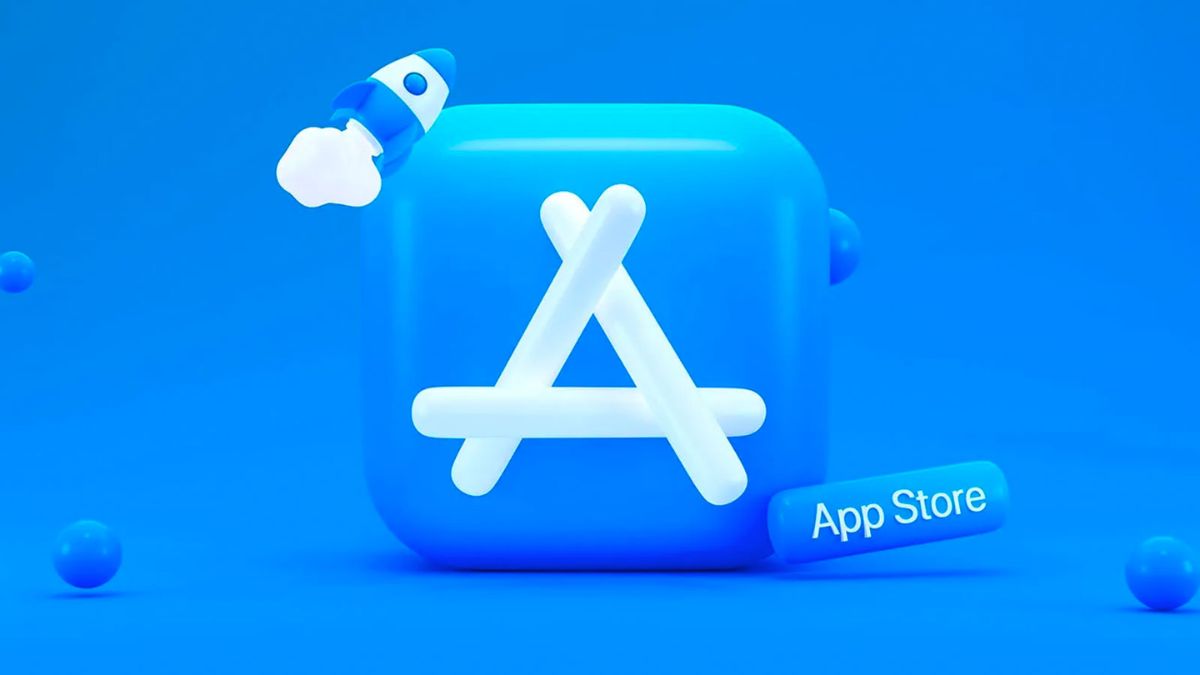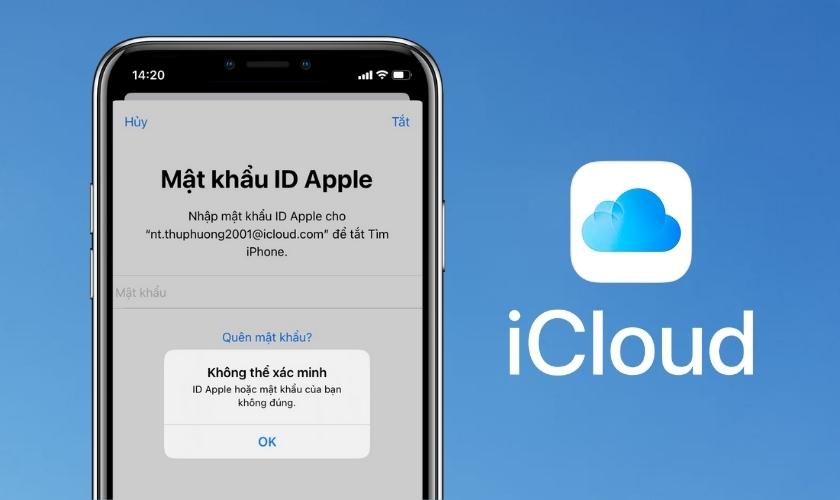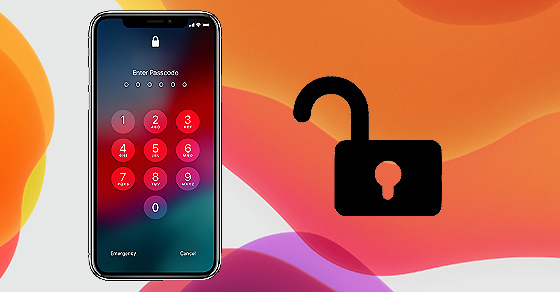Cách kiểm tra pin iPhone đã bị thay chưa? Đây là một câu hỏi quan trọng mà nhiều người dùng iPhone thường xuyên đặt ra, đặc biệt là khi mua iPhone cũ hoặc khi nghi ngờ về hiệu suất pin của thiết bị. Pin là một trong những linh kiện quan trọng nhất của smartphone, ảnh hưởng trực tiếp đến trải nghiệm sử dụng hàng ngày. Việc biết được liệu pin đã được thay thế hay chưa không chỉ giúp bạn đánh giá được tình trạng của chiếc iPhone mà còn có thể bảo vệ bạn khỏi những rủi ro tiềm ẩn như mua phải hàng kém chất lượng hoặc đã qua sửa chữa không đúng cách. Trong bài viết này, chúng ta sẽ cùng tìm hiểu chi tiết về các phương pháp kiểm tra pin iPhone, từ những cách đơn giản có thể thực hiện ngay trên thiết bị cho đến những phương pháp chuyên sâu hơn sử dụng công cụ và phần mềm chuyên dụng.
Tại Sao Việc Kiểm Tra Pin iPhone Lại Quan Trọng?
Trước khi đi vào chi tiết các phương pháp kiểm tra, chúng ta cần hiểu rõ tại sao việc này lại quan trọng đến vậy. Pin không chỉ là nguồn năng lượng cho thiết bị mà còn là yếu tố ảnh hưởng trực tiếp đến độ bền và an toàn của iPhone.
Đảm Bảo Hiệu Suất Tối Ưu
Pin nguyên bản từ Apple được thiết kế để tương thích hoàn hảo với phần cứng và phần mềm của iPhone, đảm bảo hiệu suất tối ưu và tuổi thọ lâu dài. Khi pin được thay thế bởi linh kiện không chính hãng, có thể dẫn đến nhiều vấn đề về hiệu suất:
- Thời lượng sử dụng giảm đáng kể
- Hiện tượng sập nguồn đột ngột khi pin còn nhiều
- Tốc độ sạc không ổn định hoặc chậm hơn bình thường
Việc sử dụng pin chính hãng giúp duy trì trải nghiệm sử dụng mượt mà và ổn định như khi mới mua máy.
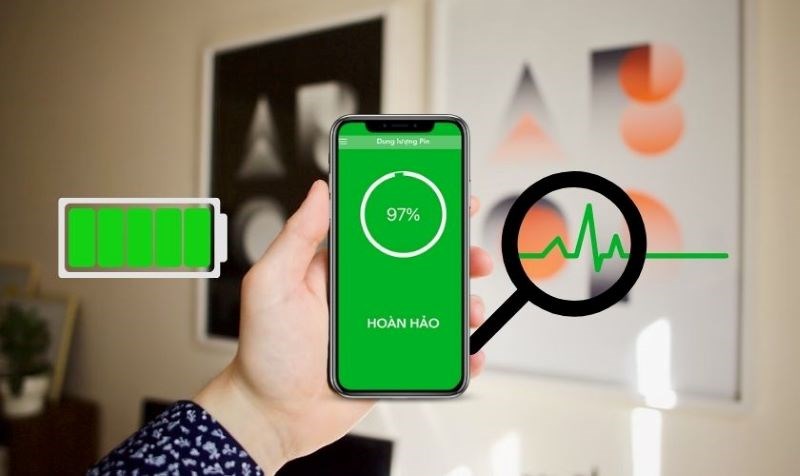
An Toàn Là Ưu Tiên Hàng Đầu
An toàn là yếu tố không thể bỏ qua khi nói đến pin smartphone. Pin không chính hãng hoặc kém chất lượng có thể gây ra nhiều rủi ro:
- Nguy cơ cháy nổ cao hơn do không đạt tiêu chuẩn an toàn
- Hiện tượng phồng pin, ảnh hưởng đến cấu trúc của điện thoại
- Rò rỉ hóa chất độc hại, gây nguy hiểm cho người dùng
Apple luôn đặt tiêu chuẩn cao về an toàn cho sản phẩm của mình, và việc sử dụng pin chính hãng là cách tốt nhất để đảm bảo an toàn cho bạn và thiết bị.
Cách kiểm tra pin iPhone
Kiểm tra tình trạng pin trên iPhone
Bước 1: Mở ứng dụng Cài đặt > Chọn Pin.
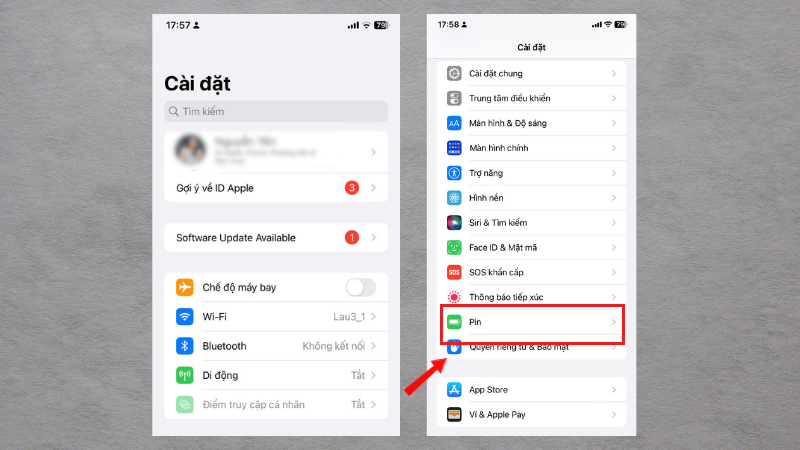
Bước 2: Chọn Tình trạng pin Sạc > Kiểm tra dung lượng pin tại mục Dung lượng tối đa. Nếu chỉ số dung lượng pin trên 80% chứng tỏ rằng pin trên iPhone vẫn chưa cần thay.
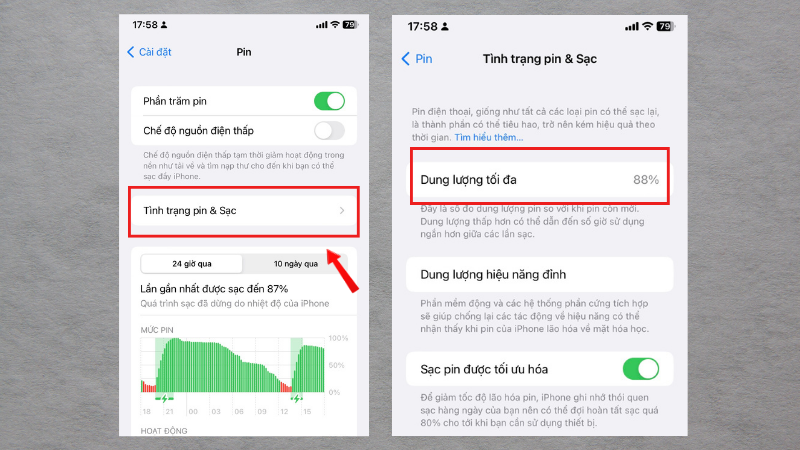
Quan sát bên ngoài vỏ và ốc vít
Quan sát vỏ ngoài và ốc vít của máy cũng là một cách kiểm tra pin iPhone đã bị thay chưa. Nếu điện thoại đã từng mở ra để thay pin, bạn sẽ nhận thấy có các dấu hiệu như sau:
- Các ốc vít bị tróc sơn hoặc biến dạng.
- Vỏ ngoài điện thoại bị xước hoặc méo mó.
Tuy nhiên, bạn cần lưu ý rằng việc quan sát vỏ ngoài và ốc vít chỉ mang tính chất tham khảo và không đảm bảo tỉ lệ chính xác cao.
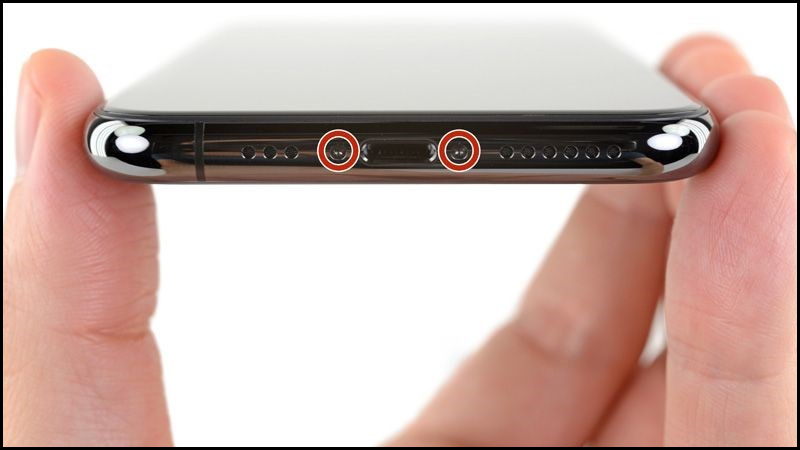
Cách kiểm tra pin iPhone đã bị thay chưa qua phần mềm
Kiểm tra thông qua phần mềm Analytics Data
Bước 1: Truy cập mục Cài đặt của điện thoại, chọn Quyền riêng tư > Phân tích Cải tiến
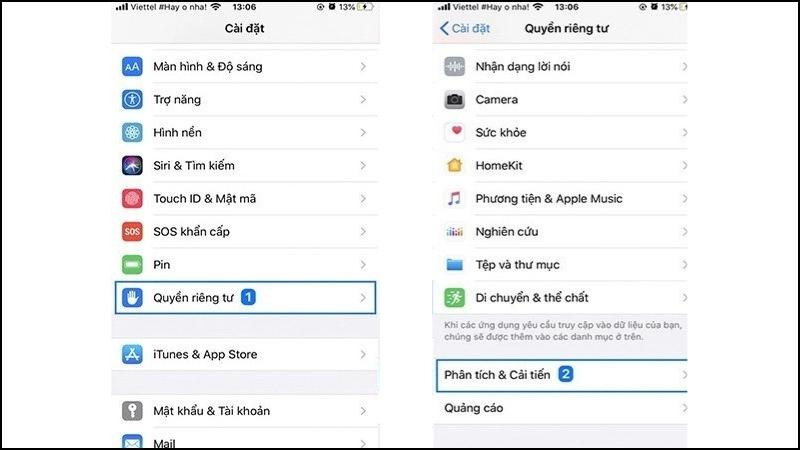
Sau đó chọn Dữ liệu Phân tích
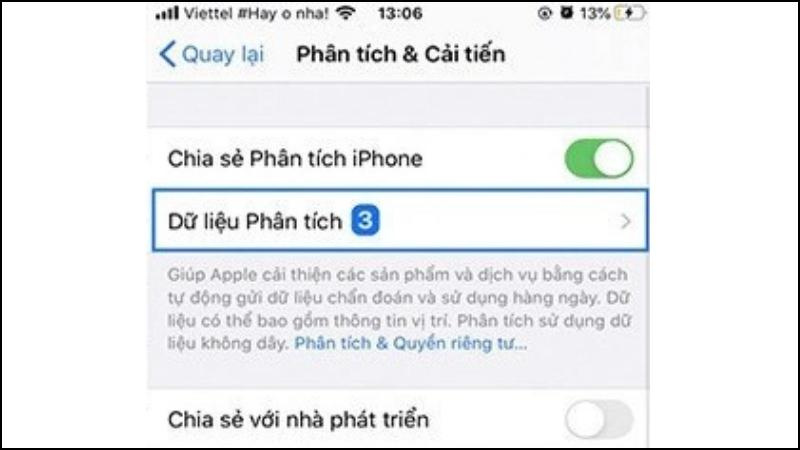
Bước 2: Bạn hãy tìm đến mục log-aggregated-[ngày đang kiểm tra]. Tại đây, hãy chú ý đến những dòng như sau:
– apple.power.battery.cycle_count: Dòng này thể hiện số chu kỳ sạc đầy 100% pin. Như trong ảnh, máy đã sạc đầy 408 lần.
– apple.power.battery.design_capacity: Dòng này thể hiện dung lượng pin gốc của máy. Đây là chiếc iPhone 7 với dung lượng pin 1960 mAh.
– apple.battery.raw_max_capacity: Dòng này thể hiện dung lượng pin còn lại tại thời điểm kiểm tra so với dung lượng ban đầu của nhà sản xuất. Chiếc máy trong hình còn 1840 mAh, tính ra máy còn khoảng 94% pin. Sẽ có những trường hợp dung lượng này còn lớn hơn dung lượng gốc của nhà sản xuất, điều này chứng tỏ máy đã bị thay pin dung lượng cao đến từ bên thứ 3.
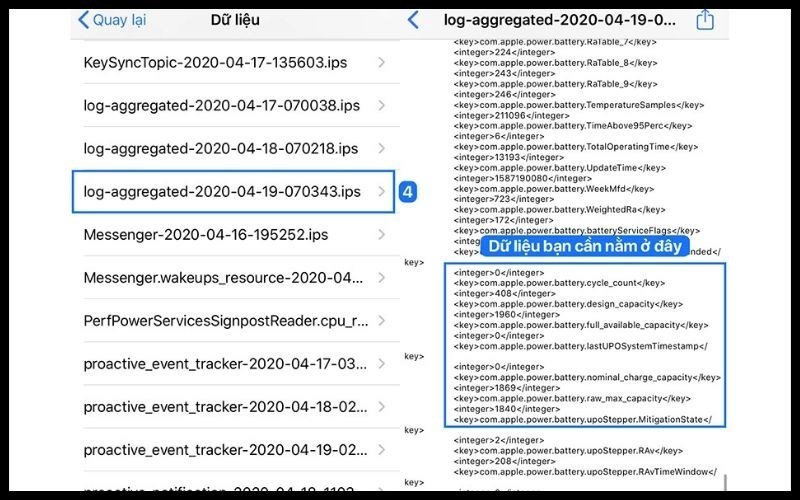
Kiểm tra pin iPhone bằng iTools
Bước 1: Tải iTools tại đây. Mở phần mềm này lên rồi kết nối điện thoại với laptop thông qua cáp USB.
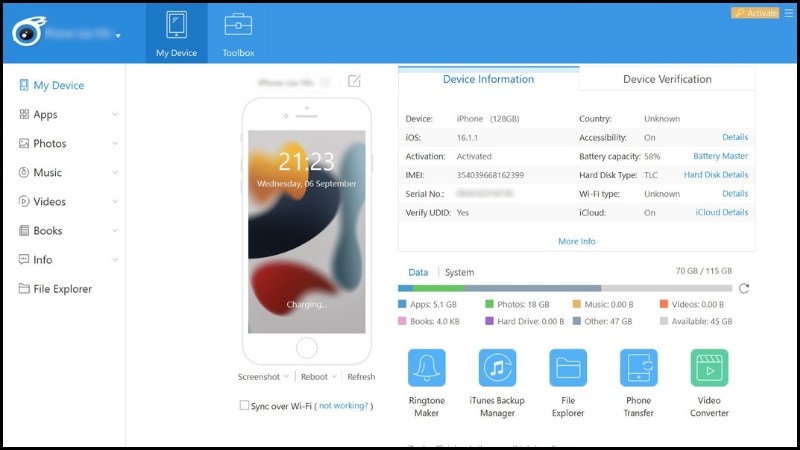
Bước 2: Chọn mục Device Verification > Xem các thông tin linh kiện nếu tất cả trạng thái là Normal thì tất cả linh kiện đều chưa được thay thế.
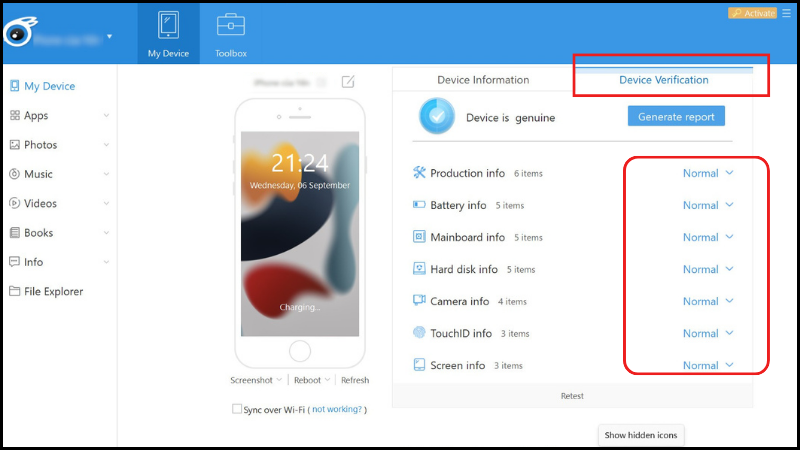
Ngược lại, nếu mục nào hiện trạng thái Abnormal thì chứng tỏ bộ phận đó đang có vấn đề.

Kiểm tra pin iPhone thông qua phần mềm 3uTools
Bước 1: Tải phần mềm 3uTools. Mở phần mềm và kết nối điện thoại với máy tính.
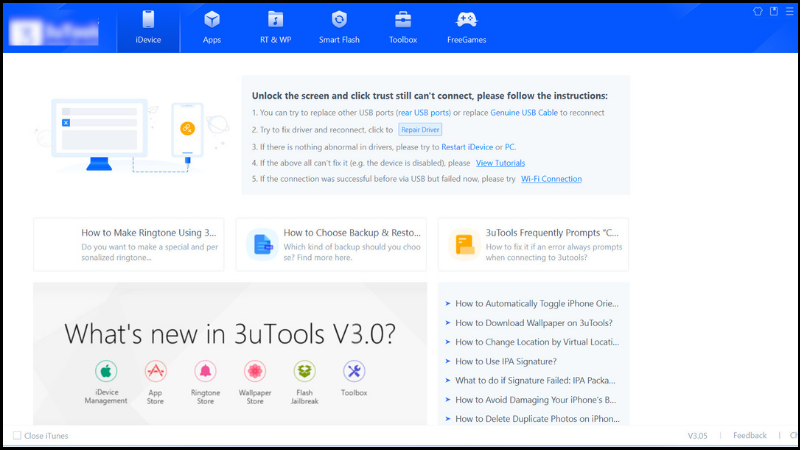
Bước 2: Mở phần mềm lên chọn mục Verification Report.
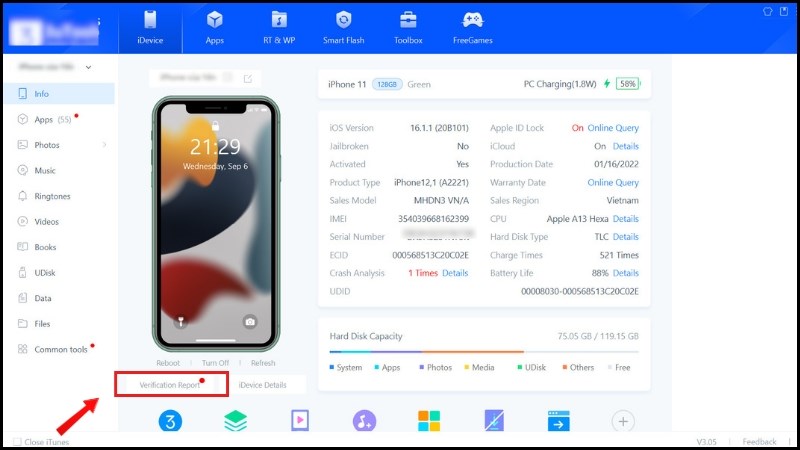
Sau đó chọn Authorize to View để xem báo cáo đo lường trạng thái của linh kiện điện thoại.
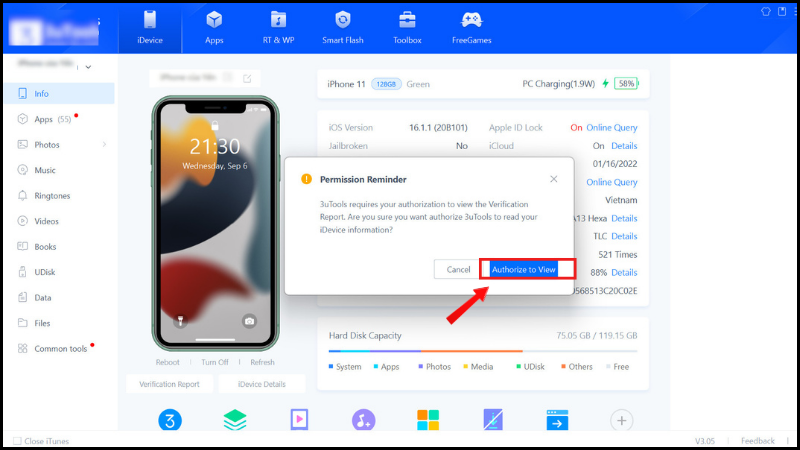
Bước 3: Xem linh kiện của máy hiện trạng thái Normal thì linh kiện hoàn toàn bình thường. Ngược lại, hiển thị màu đỏ là các linh kiện đã bị thay thế. Tìm mục Battery Serial Number để kiểm tra pin iPhone đã bị thay thế chưa.
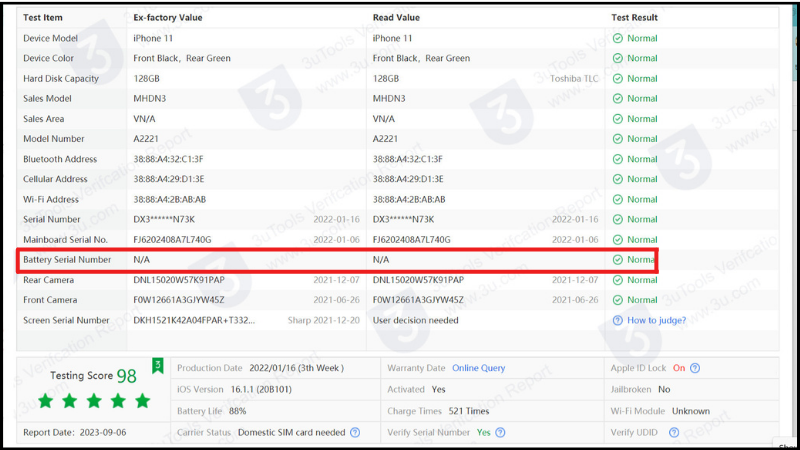
Kiểm tra pin iPhone bằng iBackupBot
Bước 1: Đầu tiên các bạn tải phần mềm iBackupbot về và cài đặt như bình thường trên máy tính.
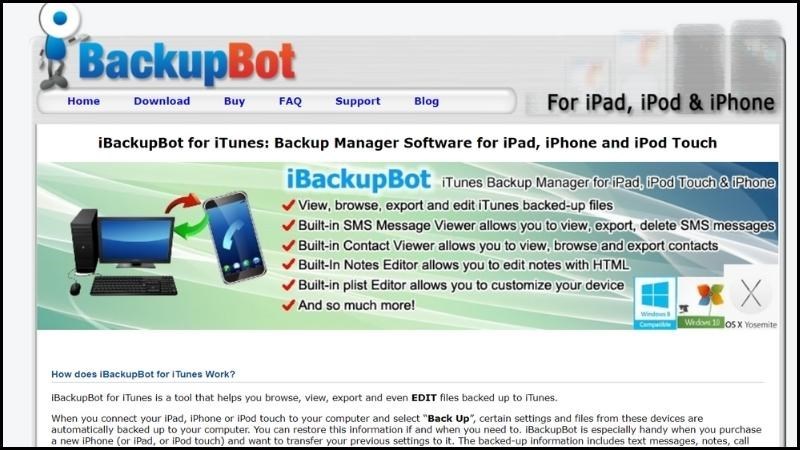
Bước 2: Sau khi cài đặt xong, các bạn tiến hành cắm cáp USB để kết nối iPhone với máy tính. Sau đó chọn thư mục iPhone > More Information như hình bên dưới.
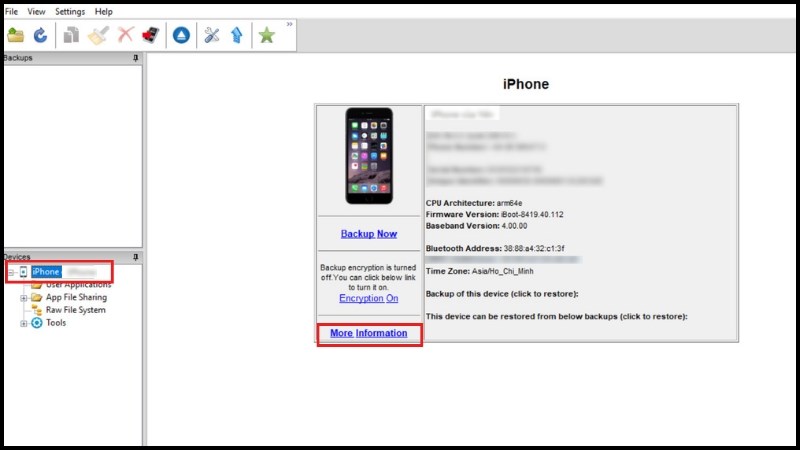
Bước 3: Hộp thoại bên dưới hiện ra, trong mục Battery hiển thị các thông số cần thiết về pin của iPhone.
– CycleCount: Chu kỳ sạc đầy 100% pin iPhone.
– DesignCapacity: Dung lượng pin tối đa ban đầu.
– FullCharge Capacity: Dung lượng pin tối đa hiện tại.
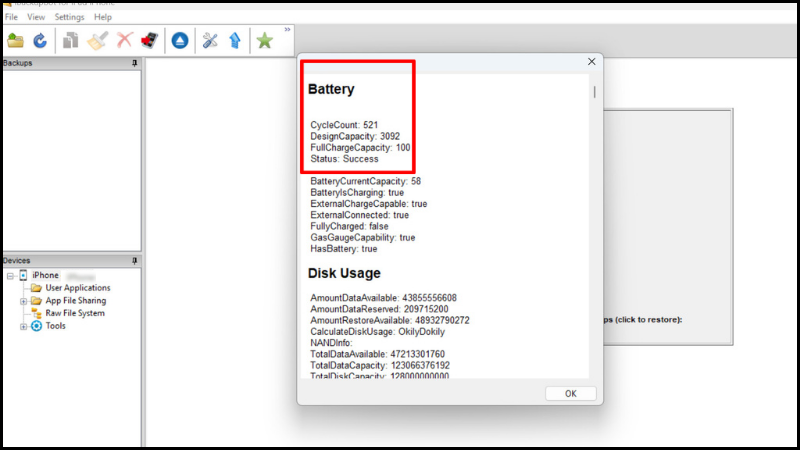
Kiểm tra pin iPhone bằng app iPhone Battery Testing (Kiểm tra Pin)
Bước 1: Tải ứng dụng về iPhone TẠI ĐÂY.
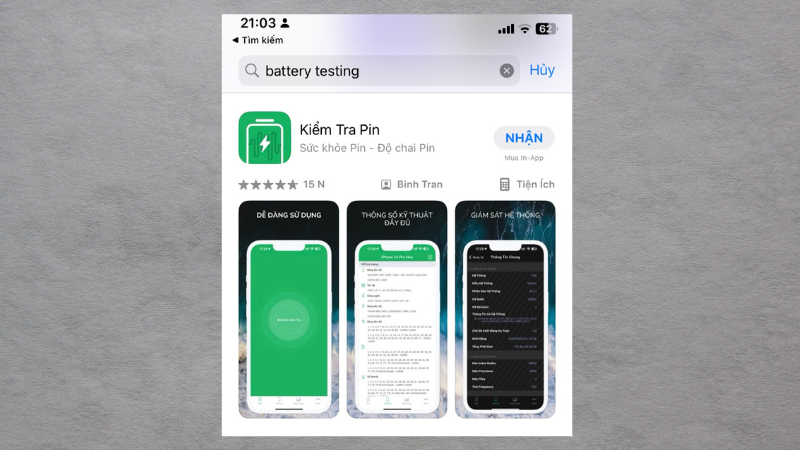
Bước 2: Mở ứng dụng, chọn mục Thiết bị > Pin. Ứng dụng sẽ hiển thị đầy đủ thời lượng pin sử dụng và mức độ chai Pin mà iPhone đang gặp phải.
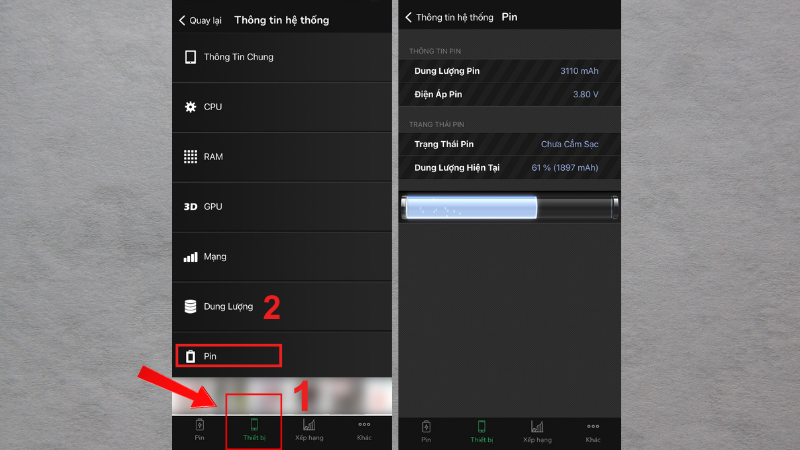
Ứng dụng Battery Testing giúp kiểm tra mức độ chai pin của iPhone. Ngoài ra, bạn có thể theo dõi thời gian thực chất lượng của pin bằng cách vào mục Pin > Bắt đầu kiểm tra và chờ trong khoảng 3 phút > Thu được Điểm đánh giá. Nếu số điểm trả về quá thấp, khoảng 40% trở xuống thì bạn phải thay mới pin cho iPhone nhé!
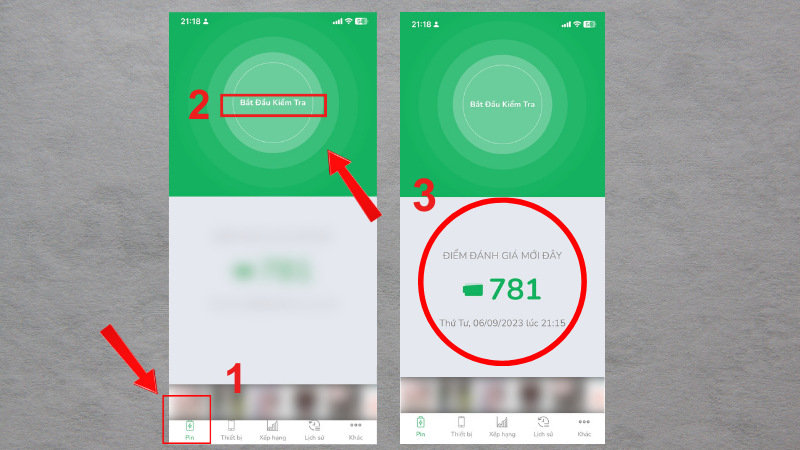
Cách kiểm tra pin iPhone đã bị thay chưa trên điện thoại qua bản cập nhật phầm mềm iOS 15.2
Bước 1: Vào Cài đặt chung để cập nhật iOS 15.2 trở lên.
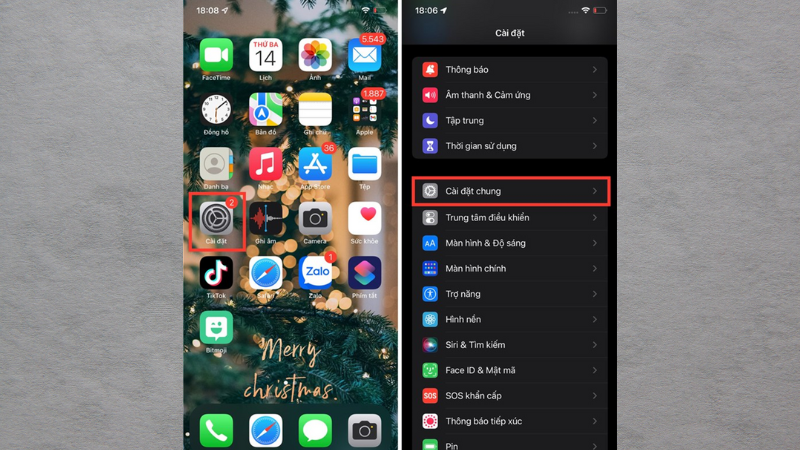
Bước 2: Nhấn chọn Cập nhật phần mềm iOS 15.2 hoặc phiên bản cao hơn.
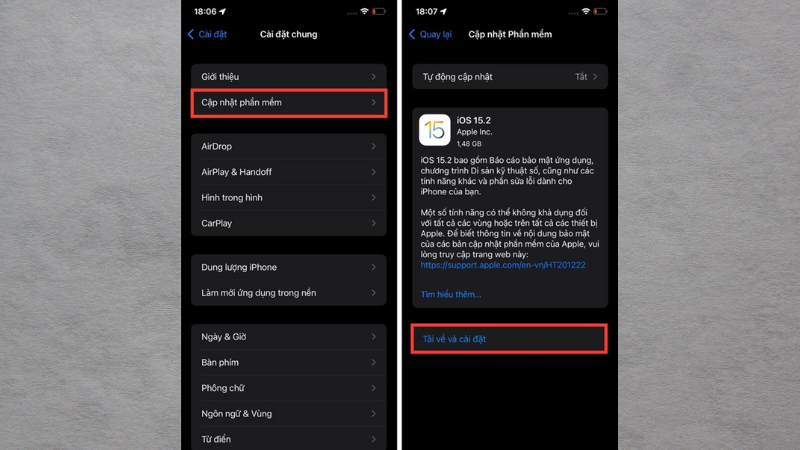
Bước 3: Sau khi iPhone hoàn thành việc cập nhật phiên bản phần mềm, bạn chọn Cài đặt chung > Giới thiệu.
Trường hợp 1: Nếu việc thay thế được thực hiện bằng các bộ phận và quy trình chính hãng của Apple, sẽ có trạng thái Linh kiện Apple chính hãng (Genuine Apple Part).
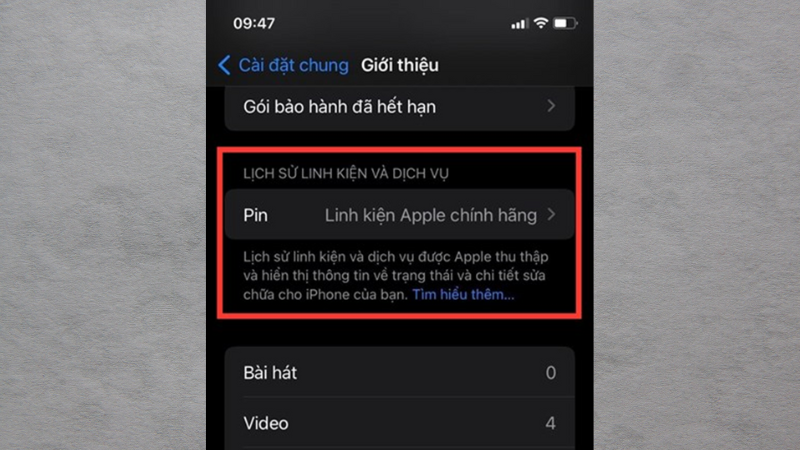
Thông báo Unknown Part sẽ xuất hiện nếu việc lắp đặt pin chưa hoàn tất hoặc nếu pin:
- Bị thay thế bằng pin không chính hãng.
- Đã được sử dụng hoặc cài đặt trên iPhone khác.
- Không hoạt động như mong đợi.
Một thông báo bổ sung khác “Apple has updated the device information for this iPhone“, có nghĩa là Apple đã cập nhật thông tin thiết bị được duy trì cho iPhone này để phục vụ nhu cầu bảo dưỡng, phân tích an toàn và để cải thiện các sản phẩm trong tương lai.
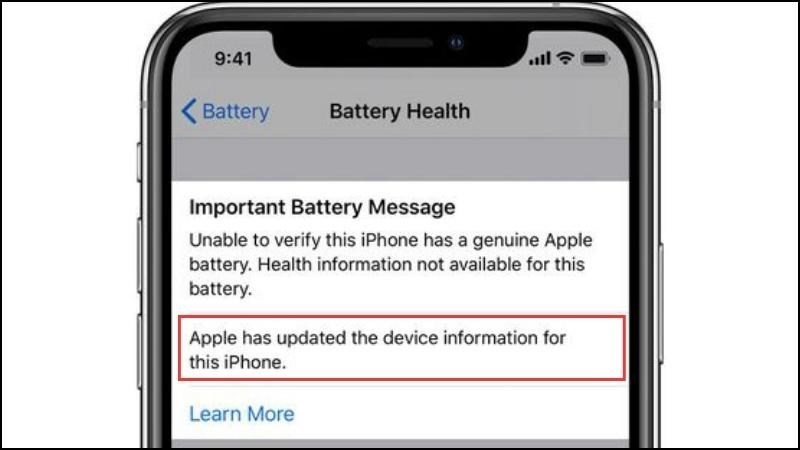
Cách kiểm tra pin iPhone có bị kích hay không?
Kiểm tra bằng Cài đặt
Bước 1: Vào Cài đặt > Pin.
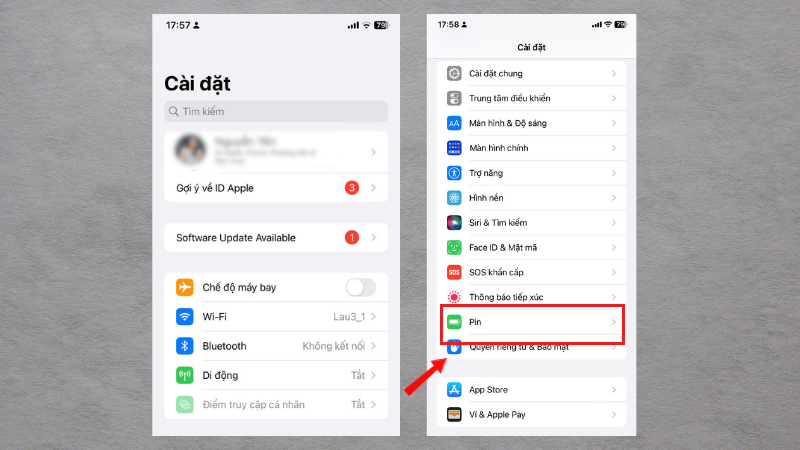
Bước 2: Vào Tình trạng pin, sau đó phần trăm pin còn lại sẽ hiện ở mục Dung lượng tối đa.
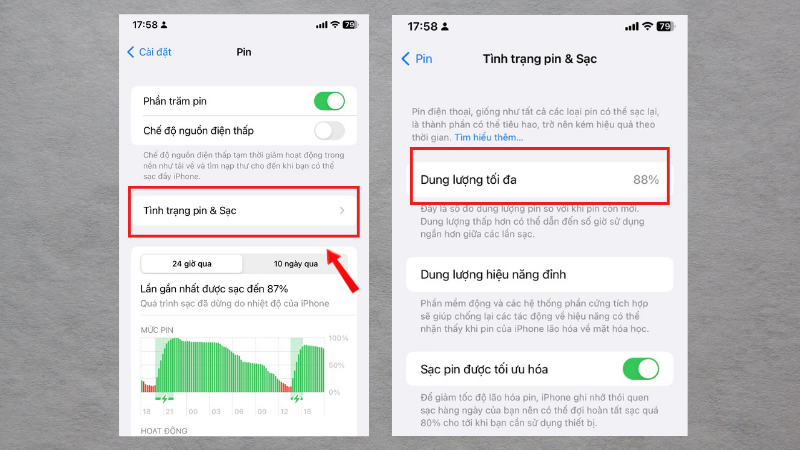
Sử dụng trực tiếp
Bước 1: Sạc đầy 100% pin iPhone và sử dụng cho giảm từ 5-7% mức pin, sau đó bạn mở một game nặng để chơi.

Bước 2: Nếu máy bị kích pin, khi mức pin giảm xuống từ 3-4% thì sẽ xảy ra tình trạng sập nguồn.
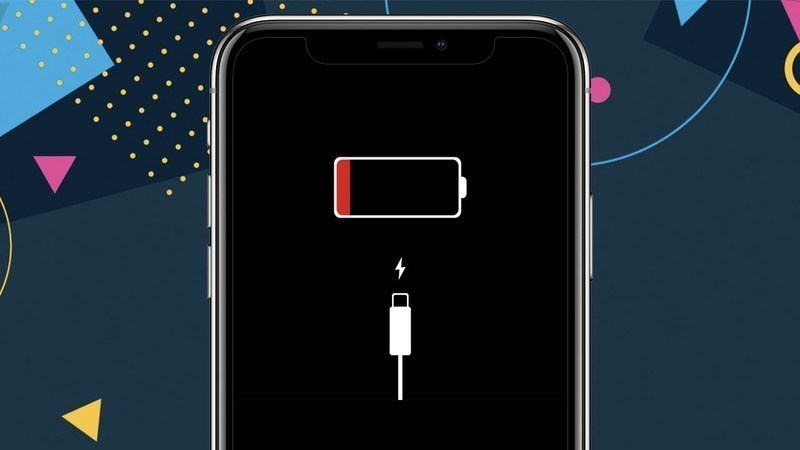
Bước 3: Test thử lại vài lần để tránh sai sót. Và khi mua máy, bạn nên chọn những thương hiệu bán lẻ uy tín để tránh gặp phải những chiếc điện thoại không như ý muốn nhé.
Kiểm tra bằng ứng dụng Battery Life
Bước 1: Tải app Battery Life trên App Store.
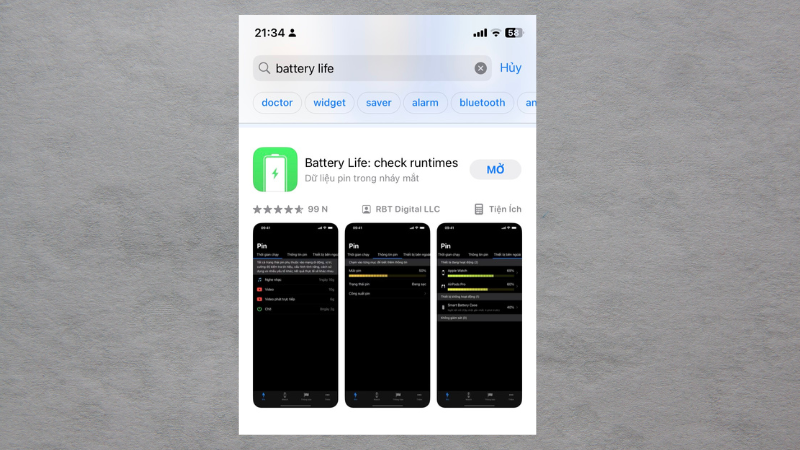
Bước 2: Trong mục Thông tin pin sẽ có những thông mục như Mức pin; Trạng thái pin (đang cắm sạc hay không); Công suất pin.
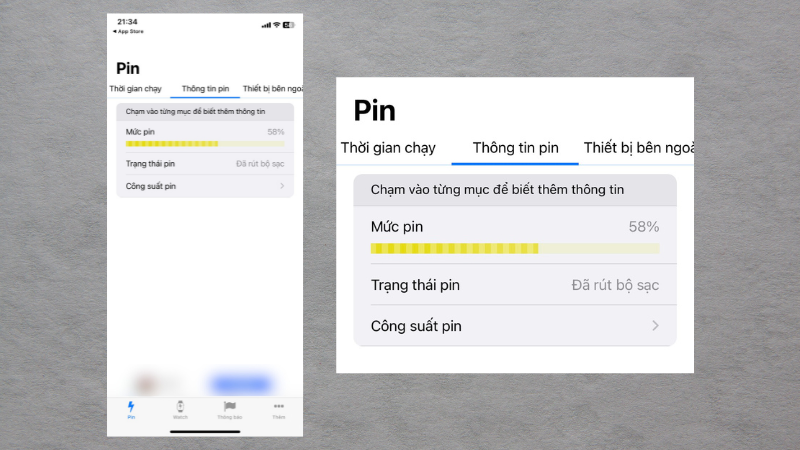
Kết luận
Việc nhận biết và kiểm tra tình trạng pin iPhone không giống như một công việc đơn giản. Nó yêu cầu người dùng phải kiên nhẫn và tỉ mỉ trong từng bước để đảm bảo rằng thiết bị của họ luôn tối ưu. Nhận thức được các phương pháp kiểm tra, dấu hiệu của pin thay thế và cách sử dụng công cụ chuyên biệt có thể góp phần không nhỏ trong việc bảo trì thiết bị di động của bạn.
Những kiến thức này không chỉ hữu ích cho cá nhân bạn mà còn giá trị cho những người xung quanh, và có thể mang lại câu trả lời cho nhiều câu hỏi phổ biến liên quan đến sức khỏe của thiết bị. Giữ cho pin luôn trong tình trạng tốt nhất không chỉ giúp kéo dài tuổi thọ sản phẩm mà còn gia tăng tình huống sử dụng hàng ngày mà bạn mong muốn!